|
|
ブラウザ・プラグインのサポートは終了しました!!
|
ムービーコーナーは、無償のプレーヤーを準備してからご覧下さい。
|
Windows使用の方はQuickTimeプレーヤーを、Mac使用の方はFlip4Mac
WMVを手動でインストールする必要があります。
Shockwaveプレーヤーについては、インストールされているかは テストページで確認してください。Flashプレイヤーは、 こちらのテストページで確認。 |
|
当サイト閲覧上の各ブラウザの問題点もご参照下さい。
|
プラグインを確認する方法とMIME設定方法は各々のブラウザによって様々で、下記「 VLC
Web Plugin」における<副作用:WMVがStandAlone再生出来ない>をご参照下さい。 |
Chromeは、バージョン 42以降 NPAPI(Netscape
Plugin API )が無効に設定されているので、多くのプラグインは利用出来なくなってしまった(下記 「...原因と対策」を参照)。
*NPAPIプラグイン(chrome://plugins/で表示)には、Windows Media
Player, RealPlayer, QuickTime, DivX Plus Web Player,
VLC Web Plugin, Silverlight, Shockwave, Java(TM),
Adobe Reader, Picasa, Photo Gallery及び Flip4Macがある。
*Flash PlayerはNPAPI版 と PPAPI版とがあり、NPAPIを有効にしなくとも作動する。
*PPAPIプラグインには PDF Viewer, Remote Desktop Viewerなどがある。 |
|
遂に、 Firefoxも v52(2017年 3月)、MacOS版Safariも
v12(2018年10月)以降 Flash 以外のNPAPI プラグインのサポートを終了した。
|
|
|
|
|
A)「Google
Chrome Frame」をインストールして下さい。
|
|
|
1)Windows
7/Vista/XP SP2 以降の IExplorer 6~9専用です。
IExplorer 9未満には是非インストールする事を推奨します。
|
|
2)HTML5 ビデオ, CSS3等のオープンテクノロジーに基づく新機能を使用出来るようになります。
|
|
3)サーバ側で以下のタグが記載されていないと機能しませんが、当サイトでは視聴可能となっています
。
<meta http-equiv="X-UA-Compatible"
content="chrome=1">
|
|
|
|
|
B)「WebM
for IE9」をインストールして下さい。
|
|
|
1)WebM
Video for Microsoft Internet Explorer 9(WebM
for IE9)は、IE9用のWebMビデオ再生プラグインですが、OSのコンポーネントとしてインストールされるため、例えば「Windows
Media Player」でWebM動画を再生する事も可能です。
|
|
2)導入先は、C:\Program Files
(x86)\Common Files\WebM Project\webmmf(64ビット用はC:\Program
Files\Common Files\WebM Project\webmmf)フォルダ。
|
|
3)IExporer 9で、Youtubeをよくご覧になる場合は導入が推奨される。
|
|
|
|
| |
|
|
|
無償の「RealPlayer
9」以降をインストールして下さい。
|
|
|
<注意>
1)Windows版RealPlayerは、v.15になってRealText字幕付きRealMediaを再生出来なくなってしまいました。
|
|
2)無償のRealプレーヤーダウンロードページにたどり着く方法:
二週間限定でしか使用できないような誤解を受けるが、そうではない。
注意:時々位置が変更されています!!
|
|
|
|
|
|
4)RealOne PlayerはRealPlayer9に相当します。
|
|
|
|
|
|
|
|
|
「Windows
Media Player 9」以降をインストールして下さい。
|
|
当サイトのWindowsMediaムービーをご覧頂くには、WMP9以降が必要です。
*ある理由で 10.00.00.3650が必要な方は ここから入手( ここを参照)。
Mac OS X 10.7 Lionをご使用の方はご利用頂けません。
なお、MacOSXの「 Flip4Mac WMV」 については ここを参照。
残念ながら、Mac OS9をご使用の方はご利用頂けません。 |
|
|
|
Windows Media Player Plugin
⇒ こちらを参照
|
|
Windows MediaのEmbed(ブラウザ植え込み)方式のムービーをWindows
Vista/ 7の Firefox, Opera, Safari ないしGoogle
Chromeで視聴する場合には、以下のいずれかのプラグインが必要です。
しかし、これを導入するとSafari,
ChromeはStand Alone方式の再生に不都合が起こってしまいます(該当の「 ...Windows版ブラウザの問題点」参照)。
|
(1)Windows Media Player
Plug-in Dynamic Link Library(= npdsplay.dll
)
こちらから
「npdsplay.dll」をダウンロードしてブラウザのpluginsフォルダに手動でコピー。
Firefox, Opera, Safari に有効だが、Chromeは無効。 |
(2)Windows Media Player
Firefox Plugin(=np-mswmp.dll)
こちらから「wmpfirefoxplugin.exe(アンインストーラ付き)」をダウンロードしてインストール。
np-mswmp.dlが ”C:\Program Files \Mozilla
Firefox\plugins”にインストールされが Firefox のみならずOpera,
Safari 及び Chromeいずれも有効となる ?(゜_。)? |
*Windows Media Player Plugin
Test Player (XP/Vista)テストページ
http://plugindoc.mozdev.org/testpages/wmp11.htmlで再生すると、Opera,
Safariの場合、 npdsplay.dll と np-mswmp.dlで再生可能。
Firefox,Chromeの場合、 np-mswmp.dlでは再生可能だが・・・npdsplay.dlllではいずれのブラウザもエラーとなってしまう。
しかし当サイトEmbed方式の再生では、npdsplay.dlllを導入した場合、Chromeでは同様に再生出来ないが、Firefoxでは再生可能。 |
|
なお、VLC Web Pluginには video/x-ms-asf-plugin機能があり代用可能だ(下記の「VLCメディアプレーヤー」を参照)。
|
|
|
|
|
|
|
無償の「QuickTime7」以降を右からインストールしてください。
|
|
Windowsの方へ
(1) QuickTimeムービーをStand Alone(独立再生)方式で視聴する場合に、上手く再生出来ない場合がある(「ブラウザの問題」を参照)。
v7.13の場合、Sleipnir2.47上でクラッシュしてしまう(v7.04→v7.1→v7.13と段階的にアップデートしたら、この問題は解消したが・・・原因不明)
。
(2) InternetExplorer5.5 ServicePack2以降をご使用の場合、QuickTimeのActiveXコントロールもインストールする必要があります。
(3) マシンによってはH.264動画のスムーズな再生は望めない( ここを参照)。
再生上問題あれば、” InstallationCheck”をしてみて下さい?
(4)Windows 2000対応最終バージョンは7.1.6です( ここからダウンロード)。
但しv7.1.x はFirefox 3ではAdd-ons Blocklist入りとなり利用出来ない。
(5)64ビット版Windows 7での不具合( こちらを参照)
・StandAlone再生は問題ないが、Webブラウザ等に埋め込まれた場合はコントロールバーが黒帯となってシーク操作が出来ない!
・QuickTimeVRパノラマムービーの再生が出来ない!
⇒以上の不具合は、QuickTime 7.6.6(2010.03.31配布)で解消された。
QuickTime7.7.5、 7.76、 7.7.7は、StandAlone再生と
QTVRの再生が出来ない!
⇒QuickTime 7.7.4(2013.05.23 配布)は、 こちらから入手(念の為、筆者の Box保管庫にも保存)。 |
|
|
Macintoshの方へ
QuickTime7.5は、「QuickTimeVRパノラマムービー」の閲覧でハングアップしてしまう( QuickTime7.5.5ではこの不具合は解消した)。
QuickTimeダウングレード方法は、「 PacifistでQuickTimeのバージョンダウン」を参照。
残念ながら、MacOS9をご使用の方はQuickTime7以降をご利用頂けません。
|
|
|
|
|
<参考>「Xiph QuickTime
Components(XiphQT)」
|
|
|
1)Xiph QuickTime Components(XiphQT)は、QuickTime
7以降でOGG
Vorbisファイルの再生を可能として、iTuneやiMovieでも利用が出来るようにします。
2)導入方法は、 Xiph QuickTime Components
binary packagesを DLして、
・Windowsは、XiphQT 0.1.5 (Windows)をインストール。
・Macintoshは、XiphQT 0.1.9 (Mac OS X)を解凍後、XiphQT.componentファイルを「ライブラリー」>「QuickTime」フォルダにコピー。
3)Safariは、Theora/Vorbisに未対応を表明していますが、QuickTimeにXiphQTを導入すればOGG(Theora/Vorbis)動画の再生が可能となります。しかし、これはプラグインを必要としない本来のHTML5
ビデオ再生方式ではないのですが、字幕の表示も可能です \(^o^)/
Windows版Safari 5.0.2はFastStart再生可能ですが、ダウンロード完了後でないとスムースな再生が出来ませんでしたが、.5.1は再生も出来なくなってしまいました。
|
|
|
|
|
|
|
無償の「Winamp5」(Fullバージョン)を右からインストールして
下さい。過去の日本語化パッチは こちらから入手。 |
|
Windowsの方へ(設定方法の詳細は、 ここを参照)
A) プレイヤー立ち上げ(Stand AlonePlayer)方式で再生する場合に必要。 |
|
インストール途中でAssociated
with plylist filesをチェックして、拡張子m3uとNSVをWinampに関連付けして下さい。
|
Winamp
5.5以降インストール時の注意点
普通にインストールすると、筆者の3つのマシンはことごとく当コンテンツのNSVムービーを視聴する事が出来なくなってしまいました(SHOUTcast
TVも Buffer 0%となって受信出来ない)。
インストール方法 ( ここを参照)
Sonicに対応していないマシン(筆者のマシンは全て?)を使用している場合は、インストール時の「Choose
Components」で Multimedia
Engineの"Sonic Rippng/Burning
support"を外すせば視聴可能となるのだが・・・
|
|
|
|
それでも v5.5xはVisat環境ではイマイチ調子(バッファリング)が悪い場合(EGGVista環境)があります
・・・その理由にサーバ側で接続フラッド攻撃?としてブロックされる!
|
|
|
|
又、Winamp5.5xはAVG
Anti-Virus Free 8ではトロイの木馬だと?
|
Winamp 5.3.5 Full
(当サイト推奨)の入手先は → こちらから。
|
B) ブラウザ埋め込み(EmbeddedPlayer)方式で再生するには、
IE(Trident)エンジンは、 NSV用ActivXコントロールが必要です。
1)初めてトライすると、"Nullsoft Video Control(VP6/AAC)"のインストールを催促されるますので、[インストールする]ボタンをクリックして下さい。
2)Sleipnirは[セキュリティ]メニュー/[タブ別のセキュリティ]で「ActiveXのダウンロードを許可」をチェックしないと、ダイアログが表示されません。
追記・修正(2011.05.xx)
Embeded方式の再生に必要な"Nullsoft Video
Control(VP6/AAC)"の公式配布先は消失してしまいましたので、下記のサイトでインストールして下さい。
../../subtitle/nsv_srt/chicken_srt_nsv.html
3)「すべてのオフライン コンテンツを削除する」を実行すると環境によっては
:\WINDOWS\Downloaded Program FilesのNsvPlayXControlも削除される。
なお、植え込み方式ではWinamp本体をインストールする必要はありません。
4)上手く描画されない時は右クリックメニュー「Options」で調整して下さい。 |
|
|
|
*MozillaやOperaは、このPluginが無くご利用になれません。
|
|
Macintoshの方へ
残念ながらMacをご使用の方は、ご利用になれません。
補足・修正(2011.05.xx)
NSVムービー専用のMac版Winamp5
なる物は無い。
Windows版Winampは、5.5以降当サイトの受信ではトラブルが多い。
⇒最近のVLC
MediaPlayer, SMPlayer, KMPlayerや
UMPlayerは、NSVのWeb再生に対応しているので、拡張子.m3uと.nsvを各プレイヤーに関連付ければ、主要なブラウザはStandAlone方式のストリーミング再生が可能となります。
|
|
|
|
|
|
|
|
|
「VLC
media playerを右からインストールして下さい。
|
|
|
HEVC/H.265を視聴する為には、VLC
media player2.1.1以降が必要です。
|
|
|
|
|
<副作用:Windows
Mediaムービが StandAlone再生出来ない>
|
|
VLC Web Pluginをインストールすると、Windows
Mediaムービーは VLC Web Pluginの
video/x-ms-asf-plugin機能により
Embedded方式で再生されてしまう事が多い。Windows
Media PlayerのStandAlone方式で再生させるためには、「各ブラウザのプラグイン確認と設定」で以下の方策を講じる必要があるのだが・・・
|
|
・IExplorerは、インターネットオプション>プログラム>プログラムの設定>ファイルの種類..プログラムへの関連付けで「
.asf, .asxを Windows Media
Player」に設定すればよい。
|
|
・Firefoxは、オプション>プログラムで「Windows
Media Audio/Video playlist(video/x-ms-asf)を
Windows Media Playerを使用」に設定すればよい。
|
|
・Operaは、ツール>設定>詳細設定>ダウンロードで「video/x-ms-asfを標準のアプリケーション(Windows
Media Player)で開く」に設定すればよい。
|
|
・Chromeは、MIMEからプレイヤーを選択するという設定方法は準備されていない。
”about://plugins”でインストールされているプラグインを表示しても
Windows Media Playerのプラグインは存在せず、VLC
Web Pluginを無効にしないと StandAlone再生出来ない
┓(´_`)┏
|
|
・Safariも、MIMEからプレイヤーを選択するという設定方法は準備されていない。
ヘルプ>インストール済みプラグインで表示しても Windows
Media Playerのプラグインは存在せず、しかも
VLC Web Pluginのみを無効化する事は出来ない
┓(´_`)┏
なお、設定のセキュリティタブで「プラグインを有効にする」のチェックを外せば、全プラグインの無効化は可能。
|
|
|
|
Macintoshの方へ
1) MacOSX 10.6以降用 VLC 2.1.2には、このプラグインは付属しておらず
別途 ”Web Plugin for ... Mac”を入手してインストールする必要があります。
しかし残念ながら、現時点では上手く機能しない v 1.1.5(こちらから)迄しか入手出来ない
Y (>_<、)Y
<成績>OS X 10.7 Lionで検証したところ、Safari(6.1),
Firefox(25.0), Chrome(31.0)にはインストール(が認識)されない。
Opera(12.16), iCab(5.1.1)には VLC Multimedia
Plug-in 1.1.5がインストールされるが、iCabでは作動しない。Operaでは動画の再生は可能だが、コントロール操作が出来ず切り替え等をするとブラウザがクラッシュしてしまう。
|
|
2)
MacOSX 10.5用 VLC 2.0.9にも、別途
”Web browser plugins Mac OS X 10.5
Leopard (release 1.0.5)”をインストールする必要があります。
<成績>Safari(5.0.6), iCab(5.1.1)及び Opera(12.16)で作動するが(Operaは全画面でのみ描画可能)、コントロールバーが表示されない。残念ながら
開発はv2.0.9迄で停止した為 HEVC/H.265を視聴する事は出来ない。Firefox(12.0),
Chrome(21.0)は未対応。
|
<追記>MacOSX 10.7、VLC 2.1.5 環境で、VLC
Plugin 2.0.6(入手先: こちらの後半
http://cl.ly/0u0m1845290y)
を /Library/Internet Plug-ins に手動でインストールして試験したところ、
残念ながらいずれのブラウザでも全く機能しなかった。 |
| |
追記(2017.12.05)
久々に検証したら、MacOS用 VLC Web Pluginは 2.2.1以降開発が進行していた。
3) MacOS 10.13で VLC media player 3.0.0-git
Vetinariをインストール。
VLC-webplugin-2.2.7-20170914を( こちらの
VLC Web Browser plugin packageから入手して)、ライブラリ>
Internet Plug-Insにインストールした。
<成績>Safari(11.0.1)のみが対応しており、H.265/HEVC_AAC圧縮FLV以外は
FastStartストリーミング再生が可能だった( こちらで検証)
\(^o^)/ なお、VLC Web Pluginsを含むNPAPI
プラグイン のサポートは、Adobe Flash を除き Firefox
52、Opera24、Chrome45以降 終了していました。
|
| |
|
|
|
|
|
|
「Flash
Player 8」以降を右からインストールして下さい。
|
|
|
MPEG-4 AVC/H.264を視聴する為には、Flash
Player9.0.115.0以降が必要です。
|
Windowsの方へ
1)InternetExplorerとMozilla, Opera等とはインストーラーが異なっていますので、各々インストールする必要があります。
2-1)Sleipnirは、ブラウザ上で [セキュリティ]メニュー/[タブ別のセキュリティ]の「ActiveXのダウンロードを許可」をチェックしてインストールして下さい。
2-2)IEの場合 :\WINDOWS\Downloaded Program
FilesにShockwave Flash Objectがインストールされる。環境によっては「すべてのオフラインコンテンツを削除する」を実行すると削除されてしまいます。
3)Netscape4.xでは、最新版をインストール出来ない場合がある。
→Mozilla用 Installer単体を ここから入手してブラウザを起動したままインストールする。
<注意>Flash
Playerを8→9などへアップグレードする場合には、
「 Flash
Playerアンインストーラ」を入手して一旦旧バージョンを削除した後に、新たにインストールし直して下さい。
→Flash Player 10インストーラになって、この不具合は解消した?
4)各ブラウザのFlash無効化の方法 ⇒ こちらの記事を参照。
Macintoshの方へ
Safari Menuをご使用の場合は、停止させてからFlashPlayer8をインストールして下さい。また、システムを再起動後にご視聴下さい。
インストール後ムービーが再生出来ない場合は、 テストページでご検討下さい。
|
<参考>Flash Player
10.1は、CPUとメモリの消費量を減らし、性能と消費電力管理機能を強化。H.264のハードウェアアクセラレーション、マルチタッチ、Webブラウザのプライベートブラウジングモードに対応した。
Flash Player10.1は、AMD・NVIDIA両社のGPUでFlash動画再生支援に対応しており、「Youtube
1080p」(高画質MP4)視聴時にはH.264デコードのCPU負荷が軽減されスムーズ再生が出来るようになると云うが( こちらの記事)、
残念ながら、筆者の環境ではダウンロードが再生に間に合わない Y (>_<、)Y
|
Flash Player 64ビット対応の「Square」プレビュー版は、 ここから入手可能。
追記(11.012.21)
Flash Player
11になって、Windows 7の64ビット版IExplorer 9に正式対応した。
|
StandAlone版Flash
Player(Flash
PlayerProjector)は、こちらから入手可能。
|
|
|
|
|
|
|
|
「Shockwave
Player 8.5」以降をインストールして下さい。
Windows Vistaの方は、v10.1.4r21以降をご使用下さい。
Intel Macの方は、v11以降をご使用下さい。
|
|
|
Yahooバーのインストールが完了しなくても使用は可能です。
|
インストール後ムービーが再生できない場合やバージョン情報の取得には、 テストページでご検討下さい。 |
|
Windows VistaのIEでは、"保護モード"を無効にしないと確認出来ません。
Shockwave Player 11になっても事情は変わっていません(08/06/xx)。
|
|
Intel Macでのインストーラ取得方法:以下はバージョン10迄の場合でした
|
|
ブラウザを一旦終了後、
アプリケーションフォルダ内にあるブラウザのアプリケーションを右クリックして「情報を見る」から「Rosettaを使って開く」をチェックした後に、ブラウザを再起動すればダウンロードページにたどり着ける
|
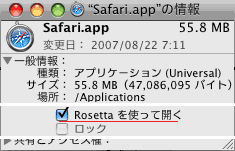 |
|
↓
訂正・追記(2008/06/xx)
|
|
Shockwave Player 11になって、Intel
Macに対応しました。
Rosettaを使用しなくてもアクセス出来、問題なくインストール・作動します。
|
|
|
|
|
|
|
|
無償の「DivX Plus
Web Player 2.1」以降をインストールして
下さい。
|
|
入手先はWindows: ここから
、Mac: ここから
パッケージで提供されている。
*Windowsではインストール時に選択可能ですが、Macは全パッケッジをインストールせざるを得ません。
本プラッグインはDivX Web Player(=旧称 DivX
Browser Plugin)でしたが、
v2.0以降の名称は DivX Plus Web Playerとなり、DIVXの他、H.264
DivX(H.264_AAC/AC3.mkv)のストリーミング再生が可能となりました。
しかし、Windows: 2000以前にはインストール出来なくなりました。
MacOS: 10.4以降、Intel CPU以外はインストール出来なくなりました。
追記(2010.12.24)
v2.1 Beta 3(v2.1.0.900)は、DivX HiQと
DivX Plus Web Player HTML5<video>の導入等大きく改変されました(詳細はこちらを参照)。
1) MP4とMOVの再生も可能となり、FastStart再生出来ない素材でも、不都合なく受信が可能となりました!
⇒「 無料ツールで変換したMOV及びMP4動画の配信試験」を参照。
2) HTML5<video>タグに対応しDIVXビデオとの切り替え受信が可能となりましたが、未対応のブラウザ(IExplorer
8, Opera 11.0, Win版Safari 5.0.3)もあります。Firefox
4.0bとMac版Chrome 9.0はv2.1.1から対応しました。
⇒「 DivX
Plus Web PlayerのHTML5<video>対応試験」を参照。
3) v2.0.3.4迄はSSA字幕付きMKVの再生で字幕表示の切り替えが出来ない。
日本語の文字化けが多かったが、v2.1.0.900になってこれらの問題はほぼ解消しました。
⇒「 オーバーレイ字幕付きH.264圧縮MKVの配信試験」を参照。
4)v2.0.3.4迄はサンプル間の移動をバッファリングが完了しないで早急に行うとフリーズしていたが、安定的に移動が可能となって来ました。
5)DXVAハードウェア再生支援に対応し、DivX HiQ機能によりスムーズなMP4ビデオの再生が可能になったと云う。 |
|
注意1:初期設定で「ダウンロードキャッシュ」が有効となっていますので、適切に対応して下さい。
注意2: DivX Web Player上でアップデート出来ない事が多いです。
DivXのHpからダウンロードして新規インストールして下さい。
|
注意3:旧バージョンへ戻したい場合は、 DivXレガシーバージョンのページに少々準備されています。
例えば、PowerMacOSX10.4では自動アップデートすると起動出来ないIntel
Mac版が導入されてしまう。 |
注意4:DivX HiQ+Web
Player 2.1以降をインストールした環境では、
HTML5 video
player(LeanBack PlayerとMediaElement.js)の利用が出来なくなってしまうので、該当サイトではアドオン/機能拡張で”DivX
Plus Web Player HTML5<video>”を無効にしてご覧下さい。
⇒「HTML5
ビデオの字幕表示試験」を参照。 |
注意5:DivX Plus Web
Player 2.1 Beta 3を導入後、DivX Plus
Web Playerがバッファリング0%で停止してしまう状態に陥ったら
⇒既知の問題の二番目・・・ この問題を解決するには...をご覧下さい。
但し、”dwpClearCache.bat”は管理者権限で実行しないと、ブラクラ状態に陥ってしまいます。システムの再起動が必要のようだ。
追記(11.02.10):v2.1.1 Beta 4(v2.1.1.94)では、安定性が向上したとしてこの問題解決の項目は削除されています。 |
|
|
|
|
|
|
「Silverlight
4 」以降をインストールして下さい。
|
|
オペレーティング システムとブラウザーの互換性については、 この記事を参照。
但し、Silverlight 4はWindows 2000にも対応し、Windows版Safari
5にも対応出来ています。
追記(11.012.21): Silverlight
5 になって64 ビット版ブラウザにも対応した。
PowerPCの場合は Silverlight 2以降には対応していませんので、Silverlight
1.0がインストールされますが、当サイトのSilverlightによるWindows
Mediaムービーを視聴出来ません。 |
注意:アップデートはダウンロードページからインストーラをダウンロードしてインストールして下さい。
インストールおよびアップデートに失敗する場合、 こちらを参照。 |
|
|
|
参考:壊れた Silverlight
を削除して Silverlight を再インストールする方法
|
追記(2015.05.25)
Microsoft Silverlightが、Chromeバージョン42以降で使えなくなった原因と対策 |
|
|
<原因>Silverlightは、NPAPIという古いシステムで開発されており、2013年7月9日のバージョン
5.1以降アップデートされていない。
2015/4/14にリリースされたChromeバージョン42以降はNPAPIが無効にデフォルトで設定されたため、NPAPIを利用したプラグインは作動しない(「 ブロックされるプラグイン」を参照)。
<対策>アドレスバーに 【chrome://flags/ 】と入力して、表示されたページで、【NPAPIを有効にする】の【有効にする】をクリックして、
[今すぐ再起動]する。
但し、Chrome 45 以降はこの方法も利用出来なくなるとアナウンスされており、Sliverlightの対応が待たれる。
又、 Mac版ChromeではChromeが64ビットになったことが原因で、上記対策を講じてもMacb版Silverlight,
DivX, QuickTime, Shockwaveは64ビット版は用意されておらず利用出来なくなってしまった( こちらの記事を参照)。なお、Flash(PPAPI
版)と Flip4Mac(64ビット版), Java(64ビット版)の利用は可能。
|
|
Mac版Operaは、2014/9/6リリーズのバージョン24より64ビット版のみの提供となっており、やはり現状のSilverlight
5.1等は作動しない。
|
|
|
|
|
|
|
WindowsXPをご利用の方は、ライセンス問題の為にOSの導入時期によってはMicrosoftJava
VM( Virtual Machine)が搭載されておらず、Internet
ExplorerでJavaアップレットを使ったページをご覧になれない場合があります。
|
|
このような時やMozillaなどの場合は、サン・マイクロシステム社の
「Java Runtime Environment」(JRE)をインストールして下さい。
|
|
使用方法は、「 Web
ブラウザで Java を使用可能にする」をご参照下さい。
<Tips>Javaをアップデートしたり、新たにインストールするとMozilla系ブラウザで使用来ないことがあります。一旦、Javaをアンインストールして該当ブラウザ上で「JavaSoftwareDownload」から入り、手順1,2を無視して「インストールの確認」を実行し、指示に従ってインストールすればよい! |
|
|
|
なお、MacOSXはシステムの「ソフトウェアアップデート」で最新版が提供されます。
|
|
|
|
|